介绍
这篇文章给大家分享的是有关win10显示器刷新率怎么设置win10显示器刷新率的设置方法的内容。小编觉得挺实用的,因此分享给大家做个参考,一起跟随小编过来看看吧。
<强> win10显示器刷新率怎么设置:
1,首先在win10桌面空白处,单机鼠标右键,在弹出的菜单中,点击进入“显示设置”。
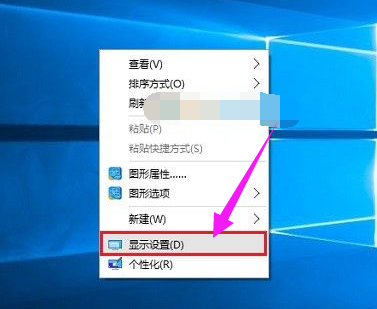
2,点击显示设置最底部的“高级设置”。

3,继续点击高级设置最底部的“显示适配器属性”。
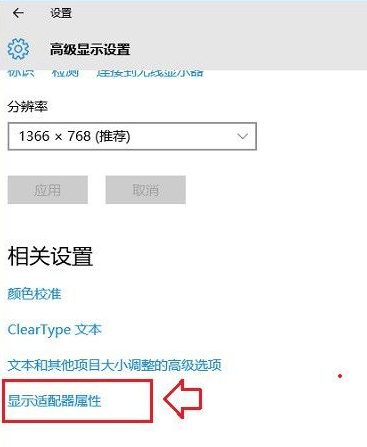
4,在最后的显示适配器属性中,在顶部切换到“监视器”选项,就可以看到“屏幕刷新率”设置了
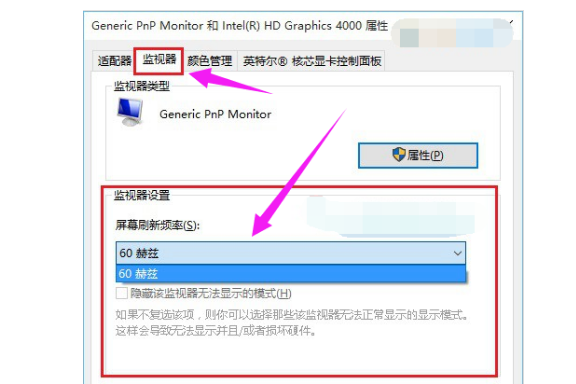
感谢各位的阅读!关于“win10显示器刷新率怎么设置win10显示器刷新率的设置方法”这篇文章就分享到这里了,希望以上内容可以对大家有一定的帮助,让大家可以学到更多知识,如果觉得文章不错,可以把它分享出去让更多的人看到吧!





